1、登录我们的互联网邮箱。
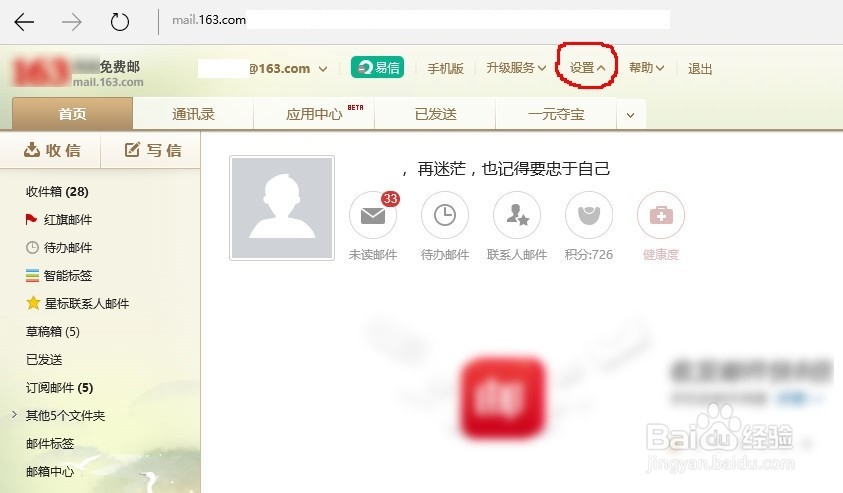
2、在第 1步骤的图中,在上方菜单栏里,点击“设置”,在弹出的菜单里,点击 POP3/SMTP/IMAP菜单项。
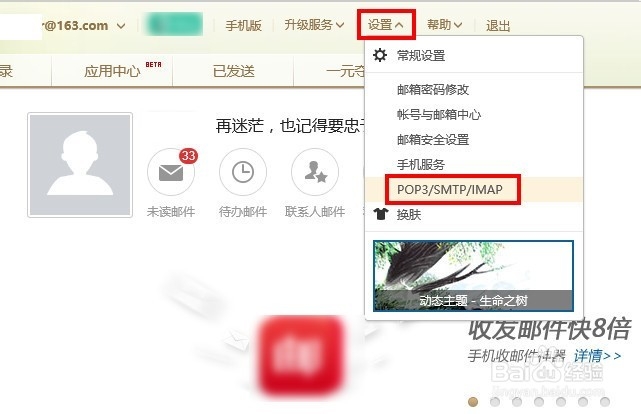
3、进入“设置POP3/SM哌囿亡噱TP/IMAP”界面,点击选中“开启POP3服务”、“开启SMTP服务”、“开启IMAP服务”前面的复选框。
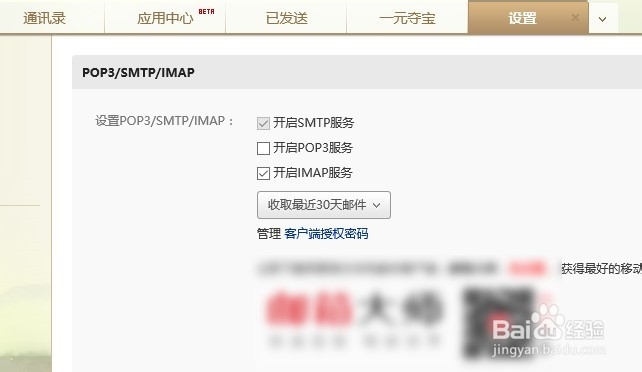
4、在第 3步骤图中,点击“管理客户端授权密码”链接,进入“设置客户端授权密码”界面。
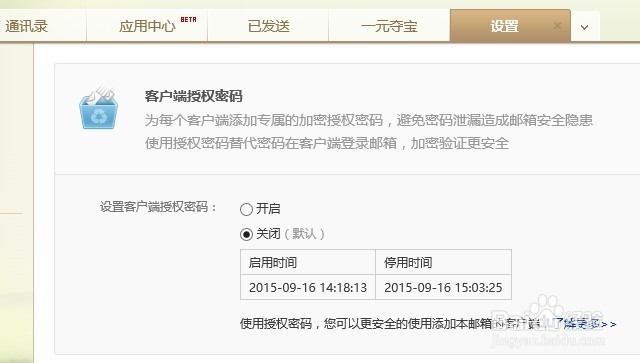
5、我们点击“开启”,将弹出“设置客户端授权密码”对话框,提示我们通过手机获取验证码。
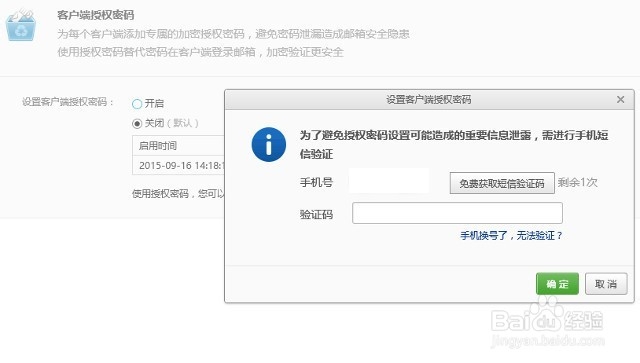
6、输入手机上收到的验证码,页面将向我们显示分配的授权码。这个需要记好;因为需要在电脑上的邮件客户端里输入。忘了就只能从头重置。
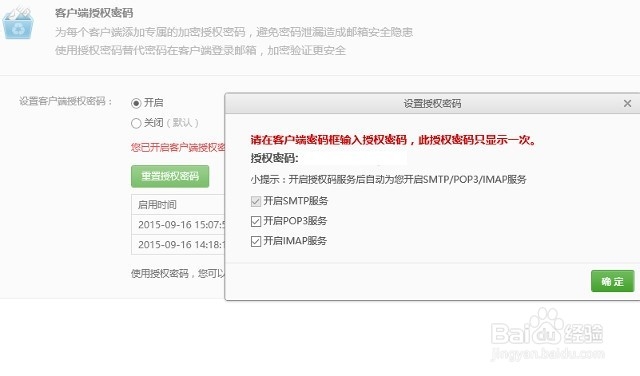
7、打开电脑上的邮件客户端,在设置的过程中,在“密码”输入框中输入第 6步骤中的授权码,就可以在客户端里收发邮件了。
